黑屏图片,详细教您电脑黑屏怎么处理
- 分类:win8 发布时间: 2018年03月15日 15:00:00
黑屏比一般的故障更难处理,因为黑屏不能看到任何提示信息,也就无法进行相应的操作,一般比较头痛。通常来讲黑屏分为软件问题和硬件问题,以及用户习惯问题。怎么办?下面,小编就来跟大家讲解出现电脑黑屏图片的技巧了。
现如今,使用电脑工作的年轻人已经数不胜数了。然而,电脑黑屏是大家在工作中时常会出现的现象。那么,对于上班族来说,这无疑是一个不小的打击,而用户如果在开机时遇到了电脑黑屏怎么办?下面,小编就来跟大家讲解解决电脑黑屏的一些经验。
电脑黑屏怎么处理
方法一:
外在主要是供电问题,如果遇见电脑黑屏,先确定机箱风扇是否工作,没有工作的话先查看电源插头是否松动。墙上的电源插座容易存在隐患,可以使用别的电器检验是否有电。
建议购买质量可靠的电源插座。

系统黑屏电脑图解-1
方法二:
还有一种可能是主机机箱比较老化,电源开关无法正常使用。
建议更换机箱。

电脑黑屏电脑图解-2
如果主机电源风扇转动电脑黑屏,先排除显示器的原因,看显示器电源是否打开。呵呵,真事!查看信号线是否松动,电源插座等。也可以在别的电脑上检验。

黑屏电脑图解-3
方法三:
外在原因排除后,如果电源风扇不转,先确定是否是电源故障,方法是:先将电源拔掉,打开机箱,将主板上的电源线拔掉,用镊子或者曲别针连接电源20针或者24针绿色和黑色空位。接通电源,电源风扇是否正常旋转。来确定电源是否损坏。

黑屏电脑图解-4
方法四:
排除电源故障,如果还是黑屏,问题就用点复杂了。我们可以用主板诊断卡快速确定故障位置。如果没有诊断卡,可以用排除法确定故障位置,方法如下:先将主板上其他线拔掉,只保留电源线,CUP风扇电源线,主板电源线。看能否开机,如果不能开机,多半主板坏了。如果能开机,将设备一个个插回去,看那个设备出现问题,顺序是,内存,显卡,网卡,声卡。硬盘,光驱,其他外设等。

系统黑屏电脑图解-5
灰尘是引起电脑故障最多的元凶,检修前先清下尘,可以治疗电脑各种疑难杂症!

电脑黑屏电脑图解-6
内存是主板上最易损坏的设备,可以先将内存条的金手指有软纸,或者橡皮擦拭干净。在重新插回主板。如果不能解决问题在用排除法一一检验。

系统黑屏电脑图解-7
开机箱前请洗下手以防静电损坏电脑元件。换设备时一定要先关闭电源。
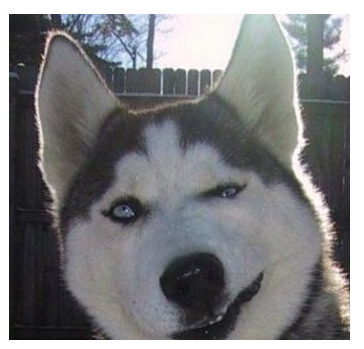
电脑电脑图解-8
以上就是解决电脑黑屏的一些经验。
猜您喜欢
- 笔记本触摸板怎么开,详细教您不同品牌..2018/08/15
- flashfxp怎么用,详细教您如何使用Flas..2018/08/30
- 共享找不到网络路径怎么办..2019/12/28
- 电脑怎么定时关机下载2017/08/31
- 宏碁台式机重装系统教程2016/12/19
- 笔记本无法关机,详细教您笔记本无法关..2018/03/29
相关推荐
- 微信怎么解除手机绑定,详细教您微信怎.. 2018-09-17
- 英雄联盟更新失败,详细教您英雄联盟更.. 2018-04-28
- 最全面苹果恢复出厂设置步骤.. 2019-05-11
- 快捷键,详细教您win7最常用的十大快捷.. 2018-06-06
- 为你解答电脑开机密码怎么设置.. 2018-12-21
- 复印机怎么扫描,详细教您复印机怎么扫.. 2018-09-04




 粤公网安备 44130202001059号
粤公网安备 44130202001059号